18 beste gratis en betaalde fotoformaat-apps online en offline
In dit artikel worden de 18 beste geïdentificeerd en besproken foto resizers Online en offline. Het aanpassen van de grootte van foto's heeft betrekking op twee aspecten: het verkleinen van de bestandsgrootte en het resetten van de breedte en lengte van de afbeelding. Tegenwoordig is het makkelijker dan ooit om foto's van hoge kwaliteit te maken dankzij de uitstekende lenzen van smartphones. Hierdoor wordt de bestandsgrootte van afbeeldingen steeds groter. Het is logisch dat je een goede tool voor het aanpassen van de grootte van foto's nodig hebt om de laadtijd van webpagina's te verkorten, ruimte vrij te maken of beeldvervorming op sociale media te voorkomen.
PAGINA-INHOUD:
Deel 1: Vergelijking van de beste fotoformaat-apps
| Prijs | Bestandsgrootte comprimeren | Formaat afbeeldingsafmetingen wijzigen | |
| Apeaksoft gratis beeldcompressor | Gratis | Kwaliteitsloze compressie | |
| iLoveIMG | Gratis, $ 4.00 per maand | Ja | Ja |
| Afbeeldingsoptimalisatie | Gratis | Ja | Ja |
| OnlineAfbeeldingFormaat Wijzigen | Gratis | Ja | |
| Eenvoudige afbeelding Resizer | Gratis, $ 1.99 per maand, $ 14.99 per jaar | Ja | Ja |
| Adobe Image Resizer | Gratis | Ja | Ja |
| GIMP | Gratis | Ja | Ja |
| Faststone Foto Resizer | $19.95 | Ja | Ja |
| Adobe Photoshop | $ 59.99 per maand | Ja | Ja |
| Fotosizer | Gratis | Ja | Ja |
| Cesium-beeldcompressor | Gratis | Ja | Ja |
| pixillion | $ 14.99, $ 19.99, $ 29.99 | Ja | Ja |
| Beeld maat | Gratis, in-app aankopen | Ja | Ja |
| Pixlr | Gratis, in-app aankopen | Ja | |
| Foto- en foto-resizer | Gratis, in-app aankopen | Ja | Ja |
| Afbeeldingsgrootte comprimeren in kb en mb | Gratis, in-app aankopen | Ja | Ja |
| Foto's en afbeeldingen comprimeren | Gratis, in-app aankopen | Ja | |
| Image Resizer | Gratis | Ja |
Deel 2: Top 6 foto-resizers online
Top 1: Apeaksoft gratis beeldcompressor
Als het lastig is om software of applicaties op uw apparaat te installeren, is een online fotoformaat-hulpprogramma een handige oplossing. Apeaksoft gratis beeldcompressorHiermee kunt u bijvoorbeeld de fotogrootte online minimaliseren zonder iets op uw bureaublad te installeren. De ingebouwde AI-technologie beschermt uw beeldkwaliteit optimaal.
- Helemaal gratis te gebruiken.
- Verklein de fotogrootte online.
- Meerdere foto's tegelijk verwerken.
- Ondersteuning van populaire fotoformaten.
- Behoud de beste uitvoerkwaliteit.
- Het vereist een stabiele internetverbinding.
Hier zijn de stappen om gratis online het formaat van foto's te wijzigen:
Stap 1. Ga naar https://www.apeaksoft.com/free-online-image-compressor/ in een webbrowser. Het is beschikbaar voor bijna alle browsers.
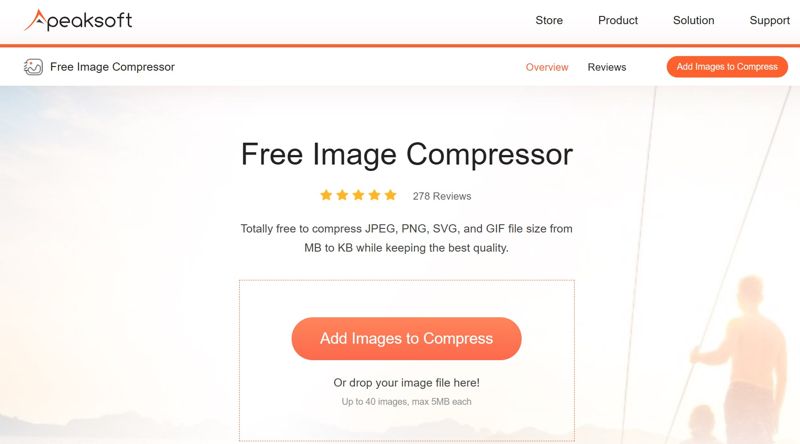
Stap 2. Klik op de Afbeeldingen toevoegen om te comprimeren en upload de foto's waarvan u het formaat wilt wijzigen.
Stap 3. De webapp verkleint automatisch de bestandsgrootte nadat ze zijn geüpload.
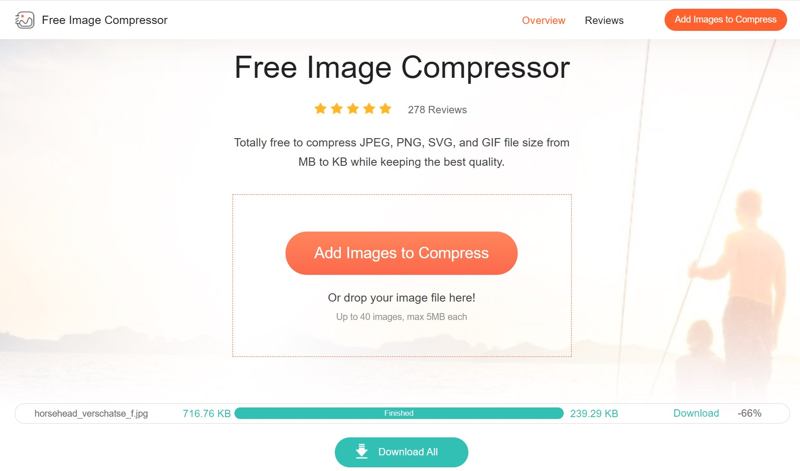
Stap 4. Klik op de Download knop voor elke foto om elk item te downloaden of klik Downloaden Alle om ze in een archief te krijgen.
Top 2: iLoveIMG
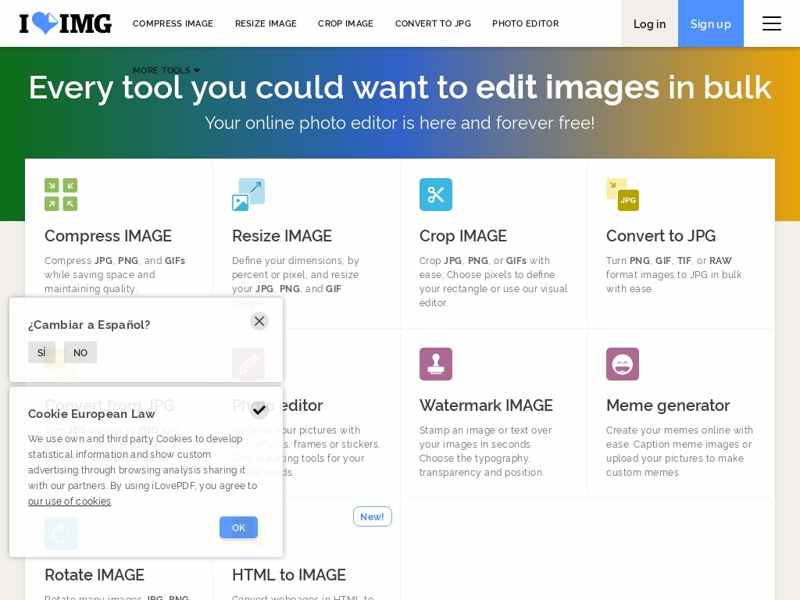
iLoveIMG is een online tool om foto's te verkleinen. Als gebruiksvriendelijk online platform biedt het diverse tools om je foto's te retoucheren, zoals verkleinen, comprimeren, bijsnijden en meer. Beginners kunnen het gratis account uitproberen voordat ze een abonnement nemen.
- Snel en efficiënt.
- Ondersteunt een breed scala aan formaten.
- Ondersteunt conversie van hoge kwaliteit.
- Batchverwerking van meerdere foto's.
- Gratis accounts geven alleen toegang tot beperkte functies.
- Er staan advertenties in gratis accounts.
Top 3: ImageOptimizer
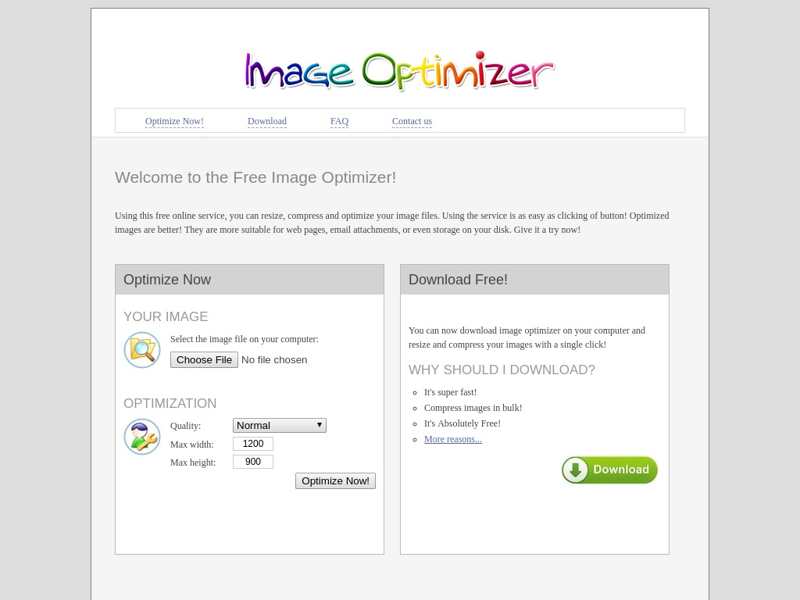
Als je een gratis afbeeldings- en fotoformaat-aanpassing voor je Chrome-browser nodig hebt, is ImageOptimizer een goede optie. Het is een extensie waarmee Chrome-gebruikers de beeldresolutie en de breedte en hoogte kunnen wijzigen. comprimeer PNG, JPG, WEBP en vele andere bestandstypen.
- Gratis.
- Verklein de bestandsgrootte van uw foto door de kwaliteit te verlagen.
- Breedte en hoogte wijzigen.
- Ondersteunt JPG, PNG, GIF en meer.
- Alleen beschikbaar voor Chrome.
- Het mist bonusfuncties.
Top 4: OnlineImageResize
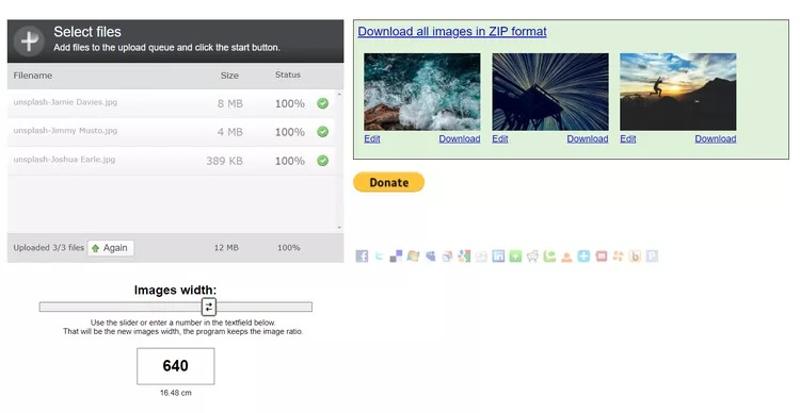
OnlineImageResize is een gratis online tool om grote hoeveelheden foto's te verkleinen. Je kunt er een grote foto mee uploaden en direct de breedte aanpassen. Het is volledig gratis en gebruikers vinden geen opties met betrekking tot kosten.
- Wijzig gratis online de grootte van een foto.
- Behoud de beeldverhouding.
- Absoluut gratis.
- Compatibel met veelgebruikte fotoformaten.
- Er zijn advertenties op de webpagina.
- Er kan één foto tegelijk worden verwerkt.
Top 5: eenvoudige afbeeldingsaanpassing
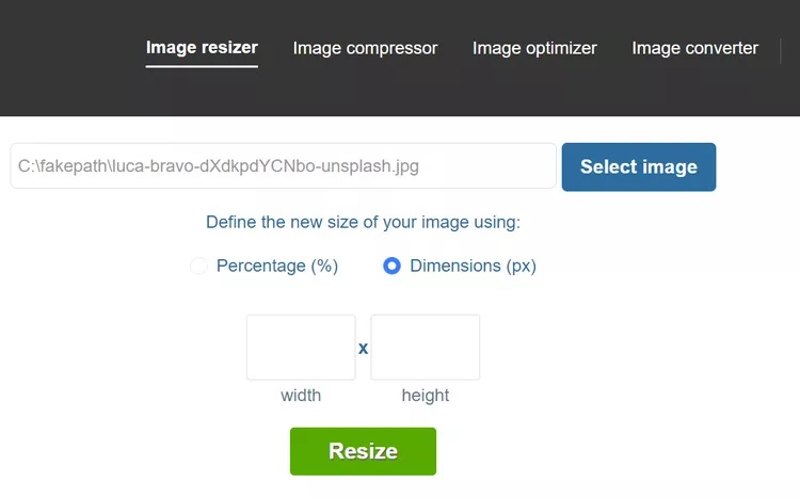
Simple Image Resizer kan een foto online verkleinen. Hoewel de versie gratis is, moeten gebruikers een abonnement nemen om advertenties te verwijderen en alle functies te gebruiken, zoals batch-aanpassing. Bovendien kan het de afmetingen wijzigen, toenemende beeldresolutie of door het bij te snijden.
- Aanmelden is niet nodig.
- Ondersteuning voor verschillende fotoformaten.
- Integreer een eenvoudige interface.
- Zorg voor een gratis versie.
- Er zijn geen geavanceerde bewerkingsfuncties beschikbaar.
- Het is niet mogelijk om foto's in batches te verkleinen.
Top 6: Adobe Image Resizer
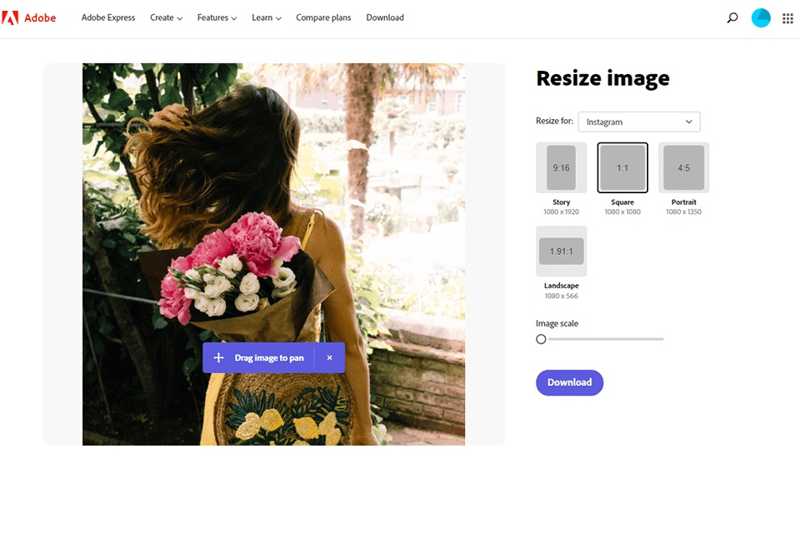
Adobe Photo Resizer is een uitstekende online tool voor het verkleinen van foto's. In tegenstelling tot professionele fotobewerkers is het gratis en ontworpen om je te helpen snel en efficiënt de grootte van afbeeldingen voor sociale media en andere platforms te wijzigen.
- Ondersteunt JPG, PNG, GIF en meer.
- Foto's bijsnijden, comprimeren en het formaat ervan wijzigen.
- Wijzig het formaat van meerdere foto's tegelijk.
- Voorinstellingen opgeven.
- Het verwerken van grote foto's duurt lang.
- Gebruikers kunnen de foto's met het aangepaste formaat niet downloaden.
Deel 3: Top 6 fotoformaat-aanpassingen op desktop
Top 1: GIMP
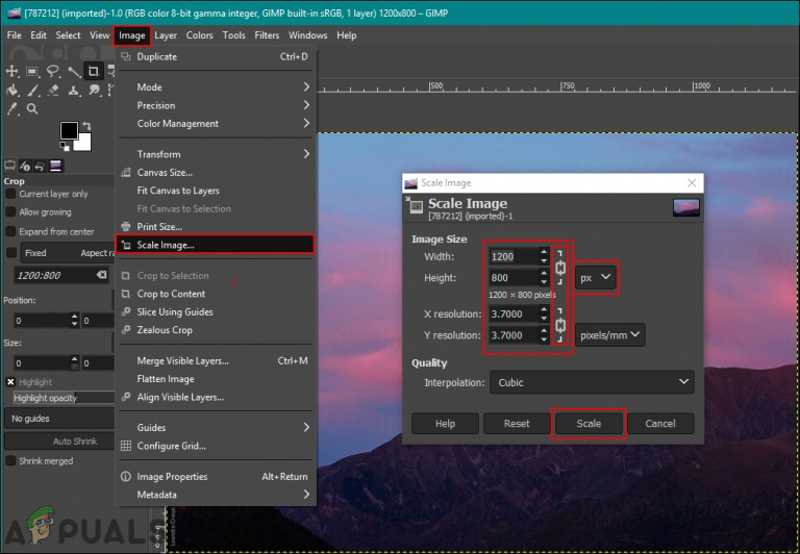
Als open-sourceprogramma op Windows, macOS en Linux, GIMP kan de grootte van afbeeldingen aanpassen met veel professionele en eenvoudige methoden. Het is in feite een complete foto-editor, inclusief veel handige bewerkingstools, zoals het aanpassen van het fotoformaat en meer.
- Wijzig gratis het formaat van foto's.
- Comprimeer de fotobestandsgrootte.
- Bevat veel hulpmiddelen voor het bewerken van afbeeldingen.
- Helemaal vrij.
- Het heeft een verouderde interface.
- Het programma kan geen RAW-foto's openen.
Top 2: Faststone Photo Resizer
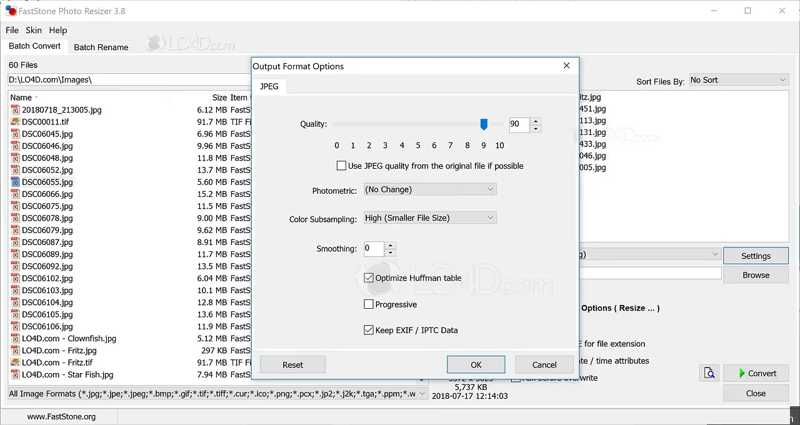
Als multifunctionele fotoverkleiner stelt Faststone Photo Resizer gebruikers in staat om fotobestanden te verkleinen, afbeeldingen te converteren en hernoemen, en basisbewerkingen uit te voeren. De gebruiksvriendelijke interface vereenvoudigt de workflow aanzienlijk.
- Biedt verschillende bewerkingshulpmiddelen.
- Deel gecomprimeerde foto's.
- Verwerk meerdere foto's tegelijk in batch.
- Pas effecten toe en verander de kleur.
- Niet beschikbaar voor Mac.
- De installatie is tijdrovend.
Top 3: Adobe Photoshop
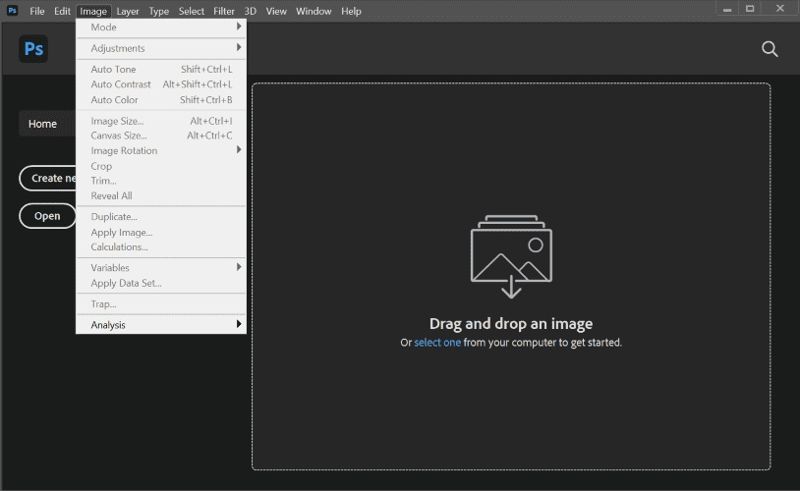
Adobe Photoshop is een professionele fotoverkleiner voor desktops. Het kan foto's verkleinen en de bestandsgrootte van foto's verkleinen voor het web. Hoewel het duur is, biedt het gebruikers veel geavanceerde functies, zoals ruisverwijdering.
- Zorg voor een uitgebreide set gereedschappen.
- Integreer geavanceerde AI-technologie.
- Bied cloudopslag aan.
- Optimaliseer afbeeldingen voor het web.
- Het voert veel processen op de achtergrond uit.
- Het is duur.
Top 4: Fotosizer
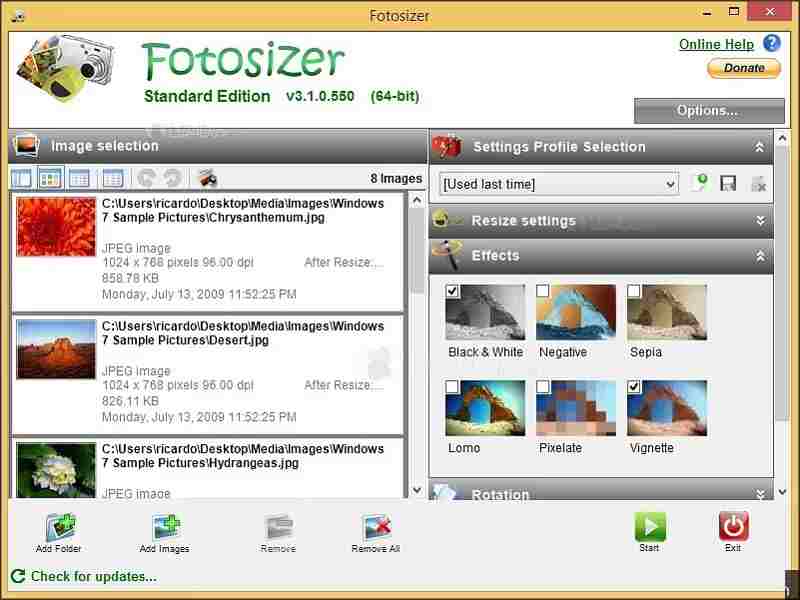
Als je foto's in batches gratis wilt verkleinen op oude Windows-computers, is Fotosizer een goede optie. Je kunt hiermee de breedte en hoogte van meerdere foto's tegelijk aanpassen. Bovendien kun je de beeldkwaliteit aanpassen.
- Wijzig gratis het formaat van foto's.
- Verwerk foto's in één keer in batches.
- Hernoem afbeeldingen terwijl u de grootte ervan wijzigt.
- Stel een vooraf ingestelde maat in en gebruik deze.
- Het is alleen beschikbaar op Windows.
- Er zijn geen bonustools beschikbaar.
Top 5: Cesium-beeldcompressor
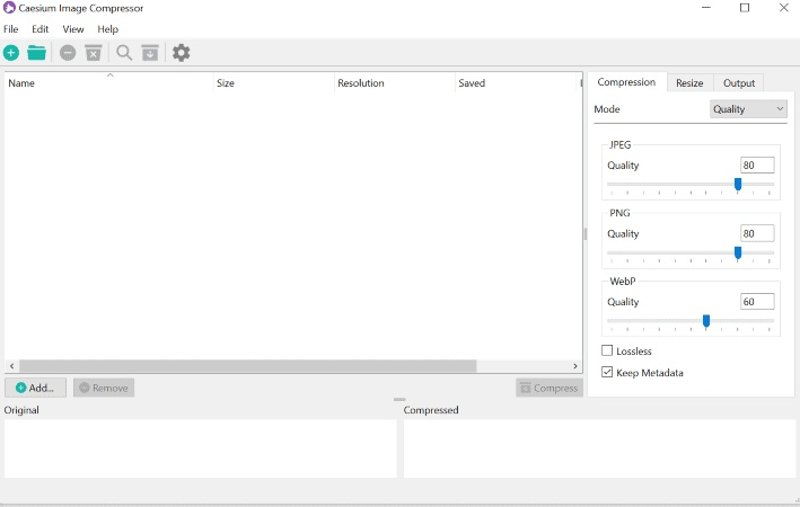
Zoals de naam al aangeeft, is Caesium Image Compressor een gratis programma om foto's te verkleinen. Het stelt gebruikers in staat om de bestandsgrootte van foto's drastisch te verkleinen, tot wel 90%, met behoud van kwaliteit. Omdat het open source is, is het gratis te gebruiken.
- Open source en gratis.
- Comprimeer de bestandsgrootte van foto's in grote hoeveelheden.
- Ondersteuning voor populaire fotobestandstypen.
- Pas de afmetingen van de foto aan.
- Vereist Windows 10 of hoger en macOS 12 of hoger.
- Er is geen fotobewerkingshulpmiddel.
Top 6: Pixillion
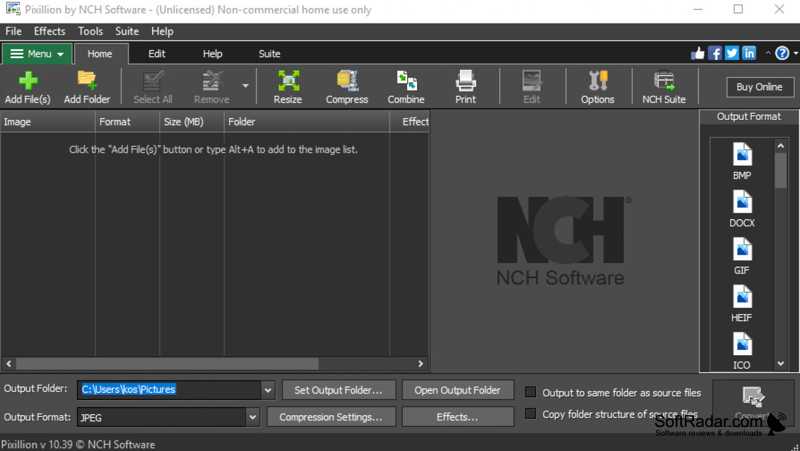
Pixillion is een andere optie om foto's kleiner te maken in Windows. Hiermee kunnen gebruikers de breedte en hoogte van foto's aanpassen of de bestandsgrootte verkleinen tijdens het converteren van formaten. Als u de aangepaste foto's wilt exporteren, moet u een licentie aanschaffen.
- Snel de grootte van foto's in batches aanpassen.
- Bied uitstekende klantenondersteuning.
- Converteer afbeeldingsbestandsformaten.
- Integreer een intuïtieve en gebruiksvriendelijke interface.
- Niet beschikbaar voor Mac.
- Het kan geen foto's bewerken.
Deel 4: Top 6 fotoformaat-apps voor iOS/Android
Top 1: Afbeeldingsgrootte
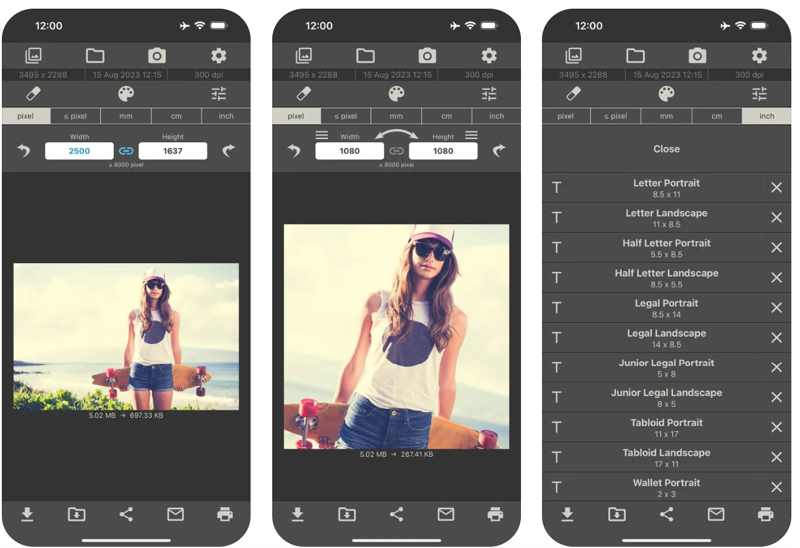
Image Size is een app voor het aanpassen van foto's in grote hoeveelheden voor iOS en Android. Hiermee kun je een afbeelding zonder computer naar elke gewenste grootte aanpassen. Bovendien kunnen gebruikers verschillende eenheden kiezen bij het aanpassen van foto's op mobiele apparaten.
- Maak een foto om het formaat aan te passen.
- Stel de gewenste uitvoergrootte in.
- Foto bijsnijden met je vingers.
- Deel verkleinde foto's direct.
- Er zijn advertenties in de gratis versie.
- Geavanceerde fotobewerking ontbreekt.
Top 2: Pixlr
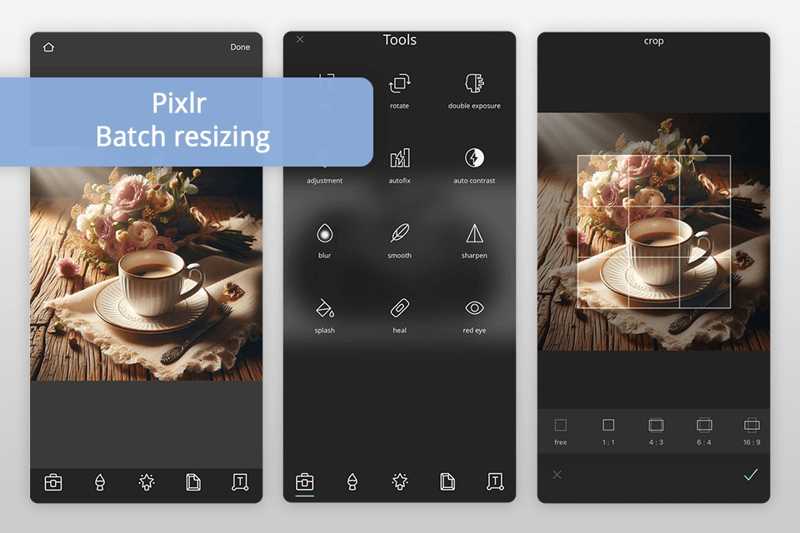
Als je een AI-app voor het aanpassen van foto's op een iPhone of Android-telefoon nodig hebt, is Pixlr een van de beste keuzes. Bovendien integreert het een groot aantal fotobewerkingsfuncties en -tools, zoals het omzetten van foto's in dynamische video's.
- Bewerk snel foto's.
- Converteer foto's naar een video.
- Pas de breedte en hoogte van de foto aan.
- Maak foto-effecten.
- Niet beschikbaar voor oude apparaten.
- Er zijn te veel functies voor beginners.
Top 3: Photo & Picture Resizer
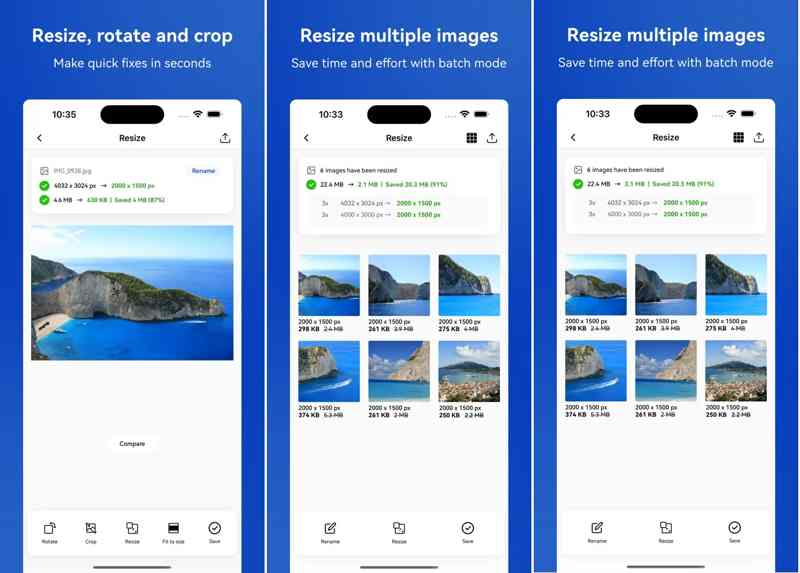
Photo & Picture Resizer is een snelle app voor het aanpassen van foto's en afbeeldingen voor iOS- en Android-gebruikers. Je kunt er foto's mee verkleinen en comprimeren voor tekstberichten, e-mails, Instagram, Facebook, webformulieren en meer.
- Pas de grootte van meerdere foto's in batches aan.
- Bewaar de originele foto's.
- Sla foto's met een gewijzigd formaat automatisch op.
- Optimaliseer de uitvoerkwaliteit.
- Voor geavanceerde functies moet u een abonnement afsluiten.
- Het kost veel geheugen.
Top 4: Afbeeldingsgrootte comprimeren in kb en mb
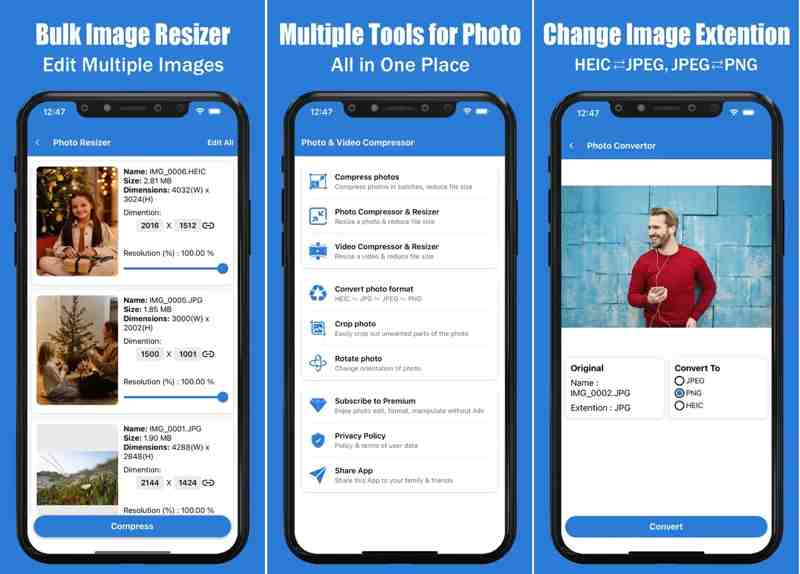
Het comprimeren van de afbeeldingsgrootte in kB en MB is een eenvoudige manier om de fotogrootte op een iPhone of Android-telefoon te minimaliseren. Gebruikers kunnen de afmetingen en resolutie verkleinen om meerdere foto's kleiner te maken op mobiele apparaten.
- Comprimeer foto's in batches.
- Wijzig de grootte van de foto en verklein de afmetingen.
- Heeft geen invloed op de originele foto's.
- Behoud de originele beeldverhouding.
- Het ondersteunt alleen JPG, PNG en HEIC.
- Gebruikers moeten een aankoop doen om advertenties te verwijderen.
Top 5: Foto's en afbeeldingen comprimeren
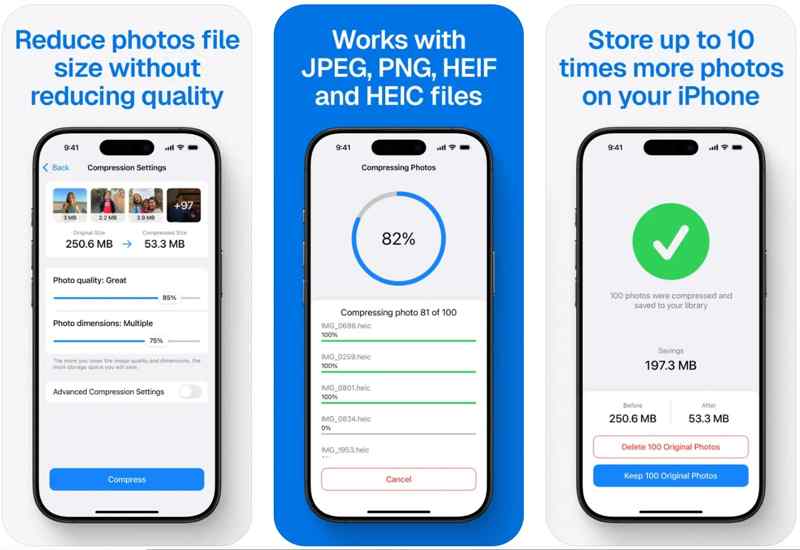
Als je de fotogrootte wilt verkleinen en ruimte wilt vrijmaken op een iPhone of Android-telefoon, is 'Compress Photos & Pictures' een goede optie. Hiermee kun je de bestandsgrootte van foto's verkleinen zonder de kwaliteit te verminderen.
- Verklein de bestandsgrootte van uw foto.
- Optimaliseer de beeldkwaliteit.
- Snel foto's comprimeren.
- Makkelijk te gebruiken.
- De gratis versie toont advertenties.
- Voor geavanceerde instellingen moet u de Pro-versie kopen.
Top 6: Afbeeldingsformaat wijzigen
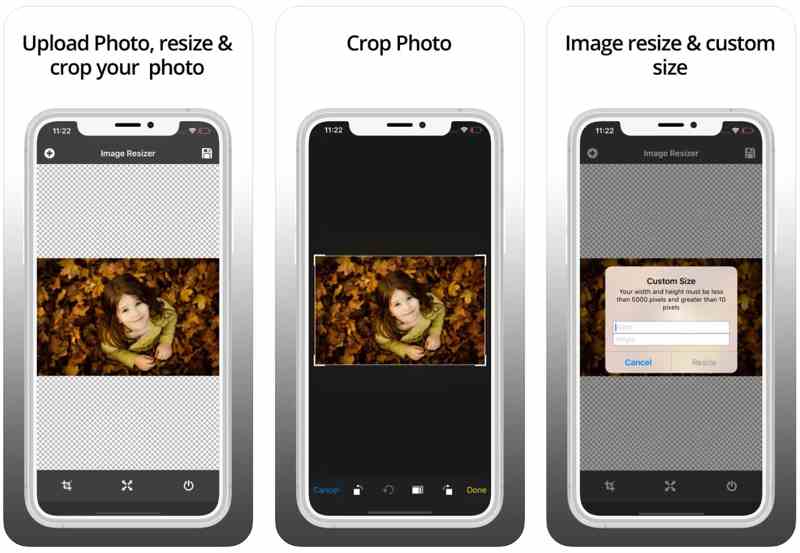
Image Resizer is een eenvoudige manier om een foto te verkleinen op een iPhone of Android-apparaat. Je kunt je foto's verkleinen door ze bij te snijden of de afmetingen aan te passen, zonder dat de beeldkwaliteit verloren gaat.
- Gratis en gemakkelijk te gebruiken.
- Snel foto's bijsnijden en het formaat ervan wijzigen.
- Draai foto's 90 graden tegen de klok in.
- Pas de breedte en hoogte aan.
- De uitvoerkwaliteit is erg goed.
- Het is alleen beschikbaar in het Engels.
Conclusie
Nu moet je op zijn minst de top 18 best betaalde en gratis foto-resizersSommige zijn volledig gratis. Andere vereisen een licentie of abonnement. Sommige kunnen alleen het formaat van foto's aanpassen, terwijl andere talloze bonusfuncties bevatten. Apeaksoft Free Image Compressor is de beste optie als je je foto's alleen wilt verkleinen en geen software op je computer wilt installeren. Bovendien is de uitvoerkwaliteit uitstekend.
Gerelateerde artikelen
Wil je een afbeelding in hoge resolutie maken in Adobe Photoshop maar weet je niet hoe? Dit bericht geeft een gedetailleerde gids om de resolutie van afbeeldingen te verhogen met Photoshop.
Kan ik de MB van een foto gratis verkleinen? Hoe verminder je de kwaliteit van een afbeelding? Ontvang 5 beste beeldkwaliteitverlagers om de beeldkwaliteit te verlagen en te verlagen.
Kun je een gewone foto opschalen naar 4K-resolutie? Is er een gratis 4K-beeld-upscaler? Haal 3 beste beeld-upscalers uit dit bericht om je foto te veranderen in 4K.
Hier identificeren we de eenvoudigste manieren om een wazig beeld online te verscherpen en laten we zien hoe u deze toepassingen kunt gebruiken om uw foto's beter te maken.

